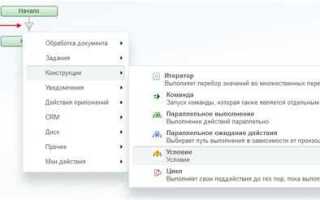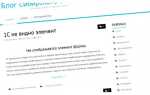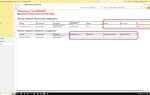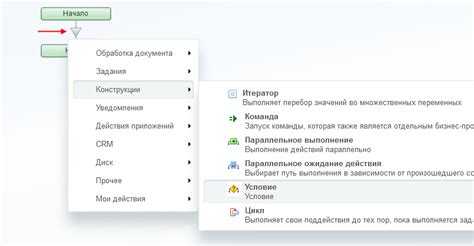
В Битрикс24 управление участием в группах организовано через интерфейс рабочего пространства. Чтобы покинуть группу, достаточно выполнить несколько простых действий без необходимости обращаться к администратору.
Первый шаг – откройте раздел «Группы» в левом меню портала. Найдите нужную группу в списке активных и кликните по ней для перехода на страницу сообщества. В правом верхнем углу расположена кнопка «Выйти из группы». Нажатие на неё автоматически удалит вас из участников.
Если кнопка отсутствует, вероятно, у вас нет прав на выход или группа создана с ограничениями. В этом случае стоит проверить настройки доступа или связаться с администратором. При выходе из публичной группы все ваши уведомления и доступ к контенту мгновенно прекращаются.
Используйте мобильное приложение Битрикс24 для выхода из группы на ходу – процесс аналогичен и не требует дополнительных настроек. Следуя этим рекомендациям, вы быстро избавитесь от ненужных групп и оптимизируете рабочее пространство.
Где найти список своих групп в Битрикс
Для быстрого доступа к списку групп, в которых вы состоите, откройте раздел «Рабочий портал» в левом меню. Затем выберите пункт «Группы» или «Группы и проекты». В открывшемся окне отображаются все активные группы, к которым у вас есть доступ.
Также можно найти группы через строку поиска: введите название или ключевое слово, и система отобразит подходящие варианты с указанием вашего статуса в них.
Для мобильных пользователей список групп доступен в приложении Битрикс24 через меню «Группы» в нижней панели навигации. Здесь также есть фильтрация по участию и типу группы.
При необходимости экспорта списка групп воспользуйтесь кнопкой «Экспорт» на странице групп, если она доступна в вашем интерфейсе. Это позволяет получить полный перечень в формате CSV.
Как определить группу, из которой нужно выйти
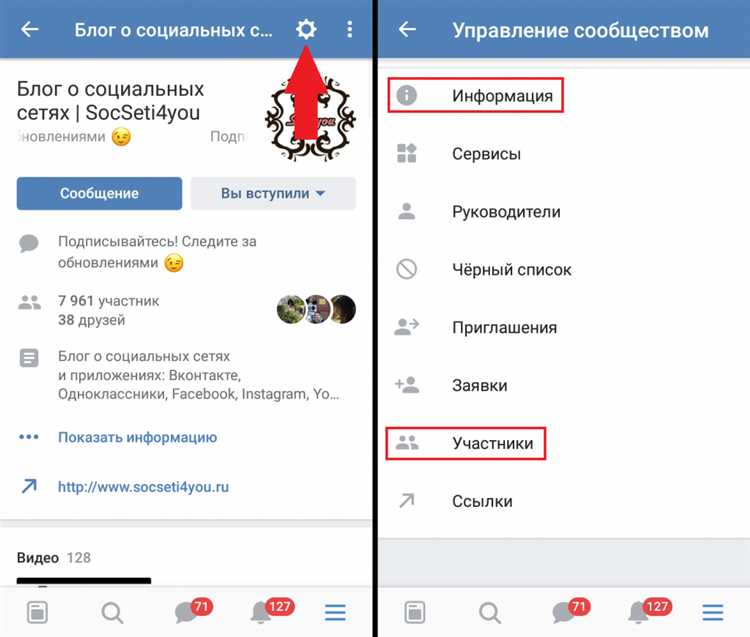
Для быстрого определения группы, из которой необходимо выйти, в первую очередь проверьте список своих групп в разделе «Мои группы» на портале Битрикс24. Обратите внимание на активность: если в группе нет новых сообщений или задач за последние 30 дней, это повод задуматься о её актуальности.
Дополнительно проанализируйте назначенные задачи и события – если вы не участвуете в текущих проектах группы и не получаете уведомлений, скорее всего, группа уже не нужна. Обратите внимание на название группы и описание: оно должно совпадать с вашими текущими обязанностями или проектами.
Если группа создана для временного проекта, проверьте сроки завершения, указанные в описании или документации. Также полезно посмотреть список участников – если вы единственный активный участник или большая часть команды покинула группу, это явный сигнал выйти.
Используйте фильтр по типу группы – рабочие, закрытые или публичные – для определения, насколько важно ваше присутствие в конкретной группе с точки зрения доступа к информации и задачам.
После анализа этих факторов вы сможете точно определить, из какой группы следует выйти, чтобы не перегружать рабочее пространство и сохранить только актуальные коммуникации.
Пошаговое руководство по выходу из группы через интерфейс
- Авторизуйтесь в вашем аккаунте Битрикс24.
- Перейдите в раздел «Группы» через главное меню или панель быстрого доступа.
- В списке групп найдите нужную, из которой хотите выйти.
- Откройте страницу группы, кликнув по её названию.
- В правом верхнем углу страницы группы найдите кнопку с тремя точками или меню настроек.
- Выберите пункт «Выйти из группы» в выпадающем меню.
- Подтвердите выход, нажав кнопку «Да» в появившемся окне подтверждения.
- Проверьте, что группа исчезла из вашего списка активных групп.
Если опция выхода отсутствует, обратитесь к администратору группы для изменения прав доступа.
Что делать, если кнопка выхода из группы отсутствует
Отсутствие кнопки выхода из группы в Битрикс чаще всего связано с ограничениями прав доступа. Проверьте, являетесь ли вы участником с ролью, допускающей самостоятельный выход. Если вы – администратор группы, кнопка может отсутствовать из-за настроек самой группы или ограничений в шаблоне интерфейса.
Шаг 1. Перейдите в раздел «Группы» через главное меню и выберите нужную группу. Если кнопка выхода не отображается, откройте настройки группы и проверьте, есть ли у вас возможность редактировать список участников.
Шаг 2. Обратитесь к администратору портала или владельцу группы с просьбой вручную удалить вас из состава участников. Это можно сделать через административную панель или через модуль «Социальная сеть».
Шаг 3. При невозможности связи с администратором, создайте заявку в техподдержку Битрикс с указанием названия группы и вашего профиля. Запросите удаление из группы или предоставление доступа для самостоятельного выхода.
Обходные пути, такие как использование API или прямое вмешательство в базу данных, не рекомендуются из-за риска нарушения целостности данных и политики безопасности.
Как выйти из группы через мобильное приложение Битрикс
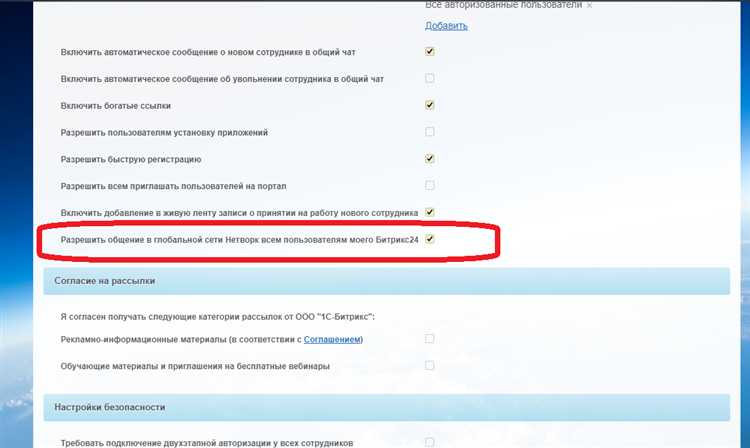
Откройте мобильное приложение Битрикс и перейдите в раздел «Группы» на нижней панели навигации. Найдите нужную группу через поиск или в списке ваших сообществ. Нажмите на название группы для перехода в её профиль.
В правом верхнем углу экрана нажмите на иконку с тремя точками (меню дополнительных действий). В появившемся списке выберите пункт «Выйти из группы». Подтвердите выход в диалоговом окне, чтобы завершить процесс.
После выхода вы перестанете получать уведомления и не сможете видеть внутренние материалы группы, если она закрытая. При необходимости повторного входа потребуется повторное приглашение или одобрение администраторов.
Если опция выхода недоступна, проверьте права доступа в группе – возможно, выход ограничен администратором.
Возможные ошибки при выходе из группы и способы их устранения
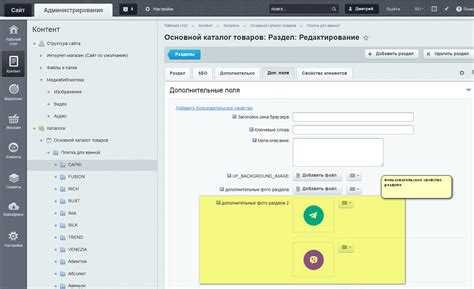
Ошибка 1. Недостаточно прав для выхода из группы. В Битриксе выход из некоторых групп ограничен ролями. Если вы не можете покинуть группу, проверьте свои права в разделе «Права доступа». Для решения обратитесь к администратору портала с запросом на изменение роли или удаление из группы.
Ошибка 2. Группа защищена настройками безопасности. Некоторые группы настроены так, что выход из них невозможен без подтверждения или одобрения руководителя. Проверьте настройки группы в разделе «Участники» и свяжитесь с ответственным за группу для получения разрешения.
Ошибка 3. Технические сбои и задержки. Иногда выход из группы не отображается сразу из-за кэширования или временных сбоев сервера. Рекомендуется очистить кэш браузера, выполнить повторный вход в систему и проверить статус через несколько минут.
Ошибка 4. Проблемы с мобильным приложением. В мобильной версии Битрикса могут отсутствовать функции для выхода из групп или работать некорректно. Используйте веб-версию для корректного выполнения действия или обновите приложение до последней версии.
Ошибка 5. Некорректная работа скриптов или плагинов браузера. Вмешательство расширений может блокировать выполнение команд. Отключите сторонние плагины, попробуйте другой браузер или режим инкогнито для исключения конфликтов.
Ошибка 6. Отсутствие уведомления об успешном выходе. Иногда интерфейс не отображает подтверждение. Проверьте раздел «Мои группы» для подтверждения выхода или обратитесь к журналу активности, если он доступен.
Вопрос-ответ:
Как быстро покинуть группу в Битрикс, если я не администратор?
Если вы не являетесь администратором группы, покинуть её можно через меню самой группы. Нужно открыть страницу группы, найти кнопку с тремя точками или меню действий, затем выбрать пункт «Выйти из группы» или аналогичную опцию. После подтверждения выхода вы перестанете получать уведомления и доступ к содержимому группы будет ограничен.
Что произойдет с моими данными и сообщениями после выхода из группы в Битрикс?
После выхода из группы ваши личные сообщения и файлы, которые вы отправляли в этой группе, останутся на месте. Однако вы больше не будете видеть новые обновления и не сможете участвовать в обсуждениях. Если вы решите вернуться в группу, потребуется повторно запросить доступ или быть приглашённым.
Можно ли автоматически выйти из нескольких групп в Битрикс за один раз?
Стандартный интерфейс Битрикс не предусматривает массовый выход из нескольких групп одновременно. Для выхода из каждой группы придётся выполнять действие отдельно. В редких случаях, если у вас есть права администратора портала или есть доступ к API, можно написать скрипт для автоматизации такого процесса, но это требует технических знаний.
Что делать, если не удается выйти из группы в Битрикс через стандартные методы?
Если стандартный способ не работает, попробуйте обновить страницу или выйти из системы и зайти снова. Иногда помогает очистка кэша браузера. Если проблема сохраняется, возможно, у вас нет необходимых прав для выхода из этой группы, и стоит обратиться к администратору портала или технической поддержке вашей компании для решения вопроса.